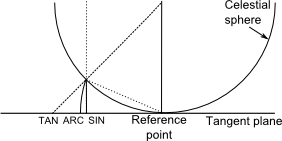Inhoud
Kaart, coördinaten
Via het menu: Instellingen → Kaart, coördinaten
Het Kaart, coördinaten instellingen dialoogvenster heeft zes tabs:
Kaart, Coördinaten
Kaart instellingen
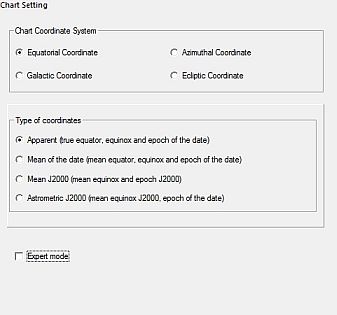 Hier kun je opgeven op welk coördinatensysteem je de kaart wilt instellen.
De vier beschikbare systemen zijn:
Hier kun je opgeven op welk coördinatensysteem je de kaart wilt instellen.
De vier beschikbare systemen zijn:
- Equatoriale coördinaten
- Azimutale coördinaten
- Galactische coördinaten
- Ecliptische coördinaten
Coördinaattypen
Precessie, nutatie en aberatie berekening Jouw keuze hier bepaalt welke referentie de kaart zal gebruiken voor het weer te geven coördinaatsysteem. Je kunt de coördinaten van een geselecteerd object vinden in de statusbalk , aan de onderzijde van de kaart.
Als je geen vinkje zet in het selectievakje Expert mode, dan kun je via de radioknoppen het coördinaattype kiezen:
- Van de datum, …
- Gemiddeld van de datum …
- Gemiddeld J2000 …
- Astrometrisch J2000 …
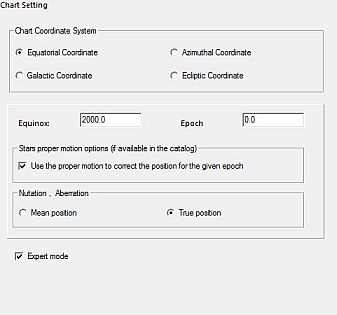 In Expert modus kun je meer details instellen:
In Expert modus kun je meer details instellen:
- Equinox jaar (van -20000 tot 20000)
- Epoche jaar (van -20000 tot 20000)
- Eigenbeweging selectievakje om de sterposities te corrigeren voor de gegeven epoche
- Gemiddelde positie of Werkelijke positie voor nutatie en aberratie.
Snelle manieren om eenvoudige aanpassingen te maken aan het kaart coördinatensysteem zijn via het menu Kaart → Kaart coördinaten syteem → [jouw keuze , of direct op de kaart via de coordinatensysteem groep icoontjes.
Beeldveld
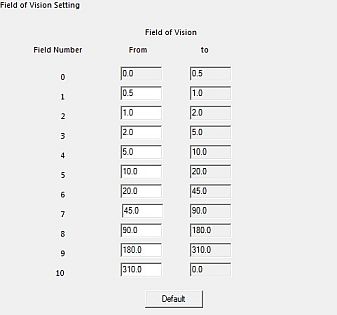 Hier kun je elf genummerde beeldveld-bereiken instellen. De beeldvelden zijn genummerd van 0 tot en met 10.
Hier kun je elf genummerde beeldveld-bereiken instellen. De beeldvelden zijn genummerd van 0 tot en met 10.
Voor ieder bereik kun je het minimale beeldveld op geven in graden opgeven. Deze opgegeven hoek zal het programma automatisch overnemen als het maximum beeldveld van het lager genummerde beeldveld.
Het eerste minimum beeldveld is 0.0° en het laatste beeldveldmaxiumum is 360° (Gek genoeg weergegeven als 0.0°), deze waardes kun je niet wijzigen.
De beeldveldbereiken vindt je onder alle catalogi dialoogvenster-tabs. Het programma gebruikt ze ook Projectie , Objectfilter en Roosterverdeling tabs.
Het beeldveld zelf kun je veranderen via het menu Kaart → Beeldveld of direct op de kaart met de icoontjes in de de beeldveld groep . Je kunt het beeldveld heel nauwkeurig opgeven via Weergave → positie van het Positie en beeldveld dialoogvenster, of via het  icoontje op de hoofdbalk .
icoontje op de hoofdbalk .
Projectie
 Voor ieder beeldveld bereik kun je kiezen uit vier projectie-types:
Voor ieder beeldveld bereik kun je kiezen uit vier projectie-types:
- ARC Booglengte. Dit is de standaard ingestelde projectie tot 180°. Het komt overeen met de projectie van een Schmidt camera.
- TAN Tangentiaal. Dit komt overeen met de projectie van het beeld verkregen met een telescoop of fotografische lens. De tangentiale projectie heeft een grote beeldvervorming bij velden groter dan 45° en divergeert naar 90°.
- SIN Sinusoidaal. In gebruik om beelden weer te geven afkomstig van radio-astronomie. De sinusoidale projectie overlapt bij velden groter dan 90°.
- CAR Cartesiaans. De projectie voor 180° tot 360°. Niet de meest insteressante projectie buiten het feit dat deze enorme beeldvelden kan laten zien.
Objectfilter
 Via deze tab kun je de grensmagnitude instellen van de weer te geven sterren en deep sky objecten, gebaseerd op het beeldveld van je kaart.
Via deze tab kun je de grensmagnitude instellen van de weer te geven sterren en deep sky objecten, gebaseerd op het beeldveld van je kaart.
Het Sterrenfilter zijn:
- uitgeschakeld. (Alleen handig bij de kleine beeldvelden),
- automatisch. Op deze manier kun je een magnitude opgeven als Blote oog referentie,
- handmatig. Nu kun je zelf een grensmagnitude opgeven voor ieder beeldveldbereik.
Een merkwaardige oefening: Er is geen enkel technisch probleem om het sterrenfilter uit te schakelen in combinatie met het gebruik van een grote actieve sterren catalogus (bijvoorbeeld HST GSC), daarbij een hoge ingestelde waarde van veld nummer max (bijv. 6) en een beeldveld van 20 graden. Zo kun je zien waarom een uitgeschald sterrenfilter bij een groot beeldveld niet erg comfortabel is.
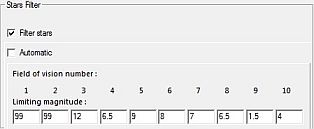
Deep sky filter kan zijn:
- uitgeschakeld (alleen hendig met kleine beeldvelden),
- handmatig. Hier kun je de grensmagnitude voor ieder beeldveldbereik.
Je kunt ook deep sky objecten filteren op basis van de maximum afmetingen in minuten.
Roosterverdeling
 Met deze tab kun je de roosterverdeling instellen voor ieder beeldveldbereik.
Met deze tab kun je de roosterverdeling instellen voor ieder beeldveldbereik.
- Graden is voor de verdeling in de hoogte of declinatie richting
- Uren is voor de azimutale of rechte klimming richting
Je kunt de weergave van het coördinatenrooster uit of aan zetten voor ieder beeldveldbereik.
Je kunt de weergave van het kompas uit of aan zetten, ook kun je de afmetingen ervan wijzigen.
Je kunt de weergave van roosters eenvoudig uit of aan zetten via het menu Kaart → Lijnen/rooster → [Toon coördinaten rooster/Voeg equatoriaal rooster toe
Objectenlijst
 Met deze tab kun je bepalen welke soorten objecten van de kaart je wilt filteren naar je Objectenlijst .
Klik op het
Met deze tab kun je bepalen welke soorten objecten van de kaart je wilt filteren naar je Objectenlijst .
Klik op het  icoontje van de hoofdbalk om de gefilterde lijst van de op de kaart weergegeven objecten te verkrijgen.
icoontje van de hoofdbalk om de gefilterde lijst van de op de kaart weergegeven objecten te verkrijgen.